
நீங்கள் JLab ஐ அதிரவைப்பதை நாங்கள் விரும்புகிறோம்!
நாங்கள் எங்கள் தயாரிப்புகளில் பெருமை கொள்கிறோம், அவற்றின் பின்னால் முழுமையாக நிற்கிறோம்.
அமைவு

இணைக்கவும்
இணைப்பை மாற்றவும்:
விரைவு அழுத்தவும் CONNECT (தொடர்புடைய இணைப்பிற்கு ஒளி மாறுகிறது)
ப்ளூடூத் பேரிங்:
இதற்கு மாறவும் ![]() 1 or
1 or![]() 2
2
CONNECT ஐ அழுத்திப் பிடிக்கவும் (ஒளிரும் ஒளி) சாதன அமைப்புகளில் "JLab GO விசைகள்" என்பதைத் தேர்ந்தெடுக்கவும்.
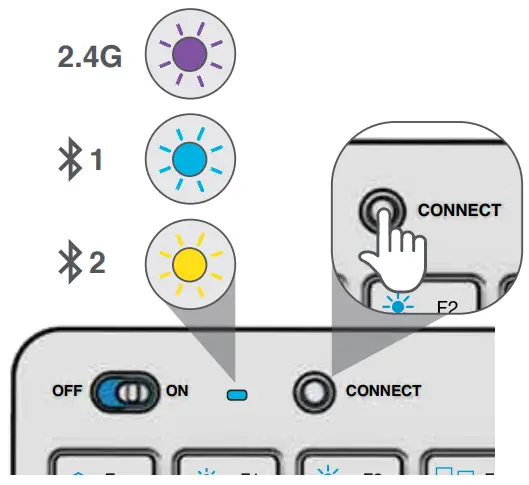
விசைகள்
Fn + 1 / 2 / 3:
விரைவான இணைப்பு சுவிட்ச்
Fn + Q /W/E:
Mac/Android/Windows விசைப்பலகை தளவமைப்புக்கு மாறவும்

மீடியா டயல்
தொகுதி -/+ : சுழற்று
விளையாடு/இடைநிறுத்தம்: ஒற்றை பத்திரிகை
முன்னோக்கிப் பின்தொடரவும்: இரட்டை அழுத்தவும்
ட்ராக்பேக்: அழுத்திப் பிடிக்கவும்
Fn + வலது ஷிப்ட்:
Fn விசையை பூட்டு / திறத்தல் (குறுக்குவழி விசைகளைப் பார்க்கவும்)
ஷார்ட்கட் கீகள்
| Fn + | MAC | PC | அண்ட்ராய்டு |
| Esc | N/A | முகப்புப்பக்கம் | முகப்புப்பக்கம் |
| Fl | பிரகாசம் - | பிரகாசம் - | பிரகாசம் - |
| F2 | பிரகாசம் + | பிரகாசம் + | பிரகாசம் + |
| F3 | பணி கட்டுப்பாடு | பணி கட்டுப்பாடு | N/A |
| F4 | பயன்பாடுகளைக் காட்டு | அறிவிப்பு மையம் | N/A |
| F5 | தேடல் | தேடல் | தேடல் |
| F6 | டெஸ்க்டாப் | டெஸ்க்டாப் | N/A |
| F7 | பின்தொடரவும் | பின்தொடரவும் | பின்தொடரவும் |
| F8 | விளையாடு/இடைநிறுத்தம் | விளையாடு/இடைநிறுத்தம் | இடைநிறுத்தம் விளையாடு |
| F9 | முன்னோக்கி ட்ராக் செய்யவும் | முன்னோக்கி ட்ராக் செய்யவும் | முன்னோக்கி ட்ராக் செய்யவும் |
| F10 | முடக்கு | முடக்கு | முடக்கு |
| F11 | ஸ்கிரீன்ஷாட் | ஸ்கிரீன்ஷாட் | ஸ்கிரீன்ஷாட் |
| F12 | டாஷ்போர்டு | கால்குலேட்டர் | N/A |
| நீக்கு | திரை பூட்டு | திரை பூட்டு | திரை பூட்டு |
விரைவான உதவிக்குறிப்புகள்
- Mac/PC/Android இல் புளூடூத் மூலம் இணைக்கும்போது, GO கீபோர்டு புளூடூத் 1 அல்லது புளூடூத் 2 அமைப்பில் இருக்க வேண்டும். ஒளி ஒளிரத் தொடங்கும் வரை CONNECT பொத்தானை அழுத்திப் பிடிக்கவும். இணைக்க, உங்கள் புளூடூத் சாதன அமைப்புகளை உள்ளிடவும்.
- உங்கள் சாதனம் இணைக்கப்படவில்லை எனில், உங்கள் சாதன அமைப்புகளில் "JLab GO விசைகளை" மறந்துவிடவும். GO கீபோர்டை அணைத்து ஆன் செய்யவும். ஒளிரும் ஒளி இணைத்தல் பயன்முறையில் நுழையும் வரை CONNECT பொத்தானை அழுத்திப் பிடிக்கவும். பழுதுபார்க்க உங்கள் சாதன அமைப்புகளை மீண்டும் உள்ளிடவும்.
- 2.4G USB டாங்கிள் இணைப்பைப் பதிவு செய்யவில்லை என்றால்:
1. டாங்கிளை அகற்றவும்
2. 1G இணைப்பை உள்ளிட Fn + 2.4 ஐ அழுத்தவும்
3. ஊதா நிற ஒளி ஒளிரும் வரை CONNECT பொத்தானை அழுத்திப் பிடிக்கவும்
4. டாங்கிளை மீண்டும் செருகவும் - விசைகள் அகற்ற முடியாதவை. எந்த சூழ்நிலையிலும் அதை அகற்ற முயற்சிக்காதீர்கள்.
- கீபோர்டை சுத்தம் செய்ய, ஸ்ப்ரே கிளீனரை நேரடியாக கீபோர்டில் பயன்படுத்த வேண்டாம். ஒரு துணி அல்லது மைக்ரோஃபைபர் துணியை லேசாக தெளிக்கவும், பின்னர் விசைப்பலகையைத் துடைக்கவும்.
- அனைத்து வயர்லெஸ் சாதனங்களையும் முழுவதுமாக துண்டித்து, தொழிற்சாலை அமைப்புகளுக்குத் திரும்ப, "T"+"H"+"J" ஐ 3+ விநாடிகளுக்கு அழுத்திப் பிடிக்கவும்.
![]() பொருட்கள் கடை | தயாரிப்பு எச்சரிக்கைகள் | உங்கள் ஹெட்ஃபோன்களை எரிக்கவும்
பொருட்கள் கடை | தயாரிப்பு எச்சரிக்கைகள் | உங்கள் ஹெட்ஃபோன்களை எரிக்கவும்
JLab Store + Burn-in Tool

 உங்கள் உத்தரவாதம்
உங்கள் உத்தரவாதம்
அனைத்து உத்தரவாத உரிமைகோரல்களும் JLab அங்கீகாரத்திற்கு உட்பட்டது மற்றும் எங்கள் சொந்த விருப்பத்திற்கு உட்பட்டது. உத்தரவாதக் கவரேஜை உறுதிப்படுத்த, வாங்கியதற்கான உங்கள் ஆதாரத்தை வைத்திருங்கள்.
![]() எங்களை தொடர்பு கொள்ளவும்
எங்களை தொடர்பு கொள்ளவும்
இல் எங்களை அணுகவும் support@jlab.com அல்லது வருகை jlab.com/contact
இன்றே பதிவு செய்யுங்கள்
jlab.com/register
தயாரிப்பு மேம்படுத்தல்கள் | எப்படி-குறிப்புகள்
அடிக்கடி கேட்கப்படும் கேள்விகள் மற்றும் பல
ஆவணங்கள் / ஆதாரங்கள்
 |
JLAB GO விசைப்பலகை மல்டி-டிவைஸ் அல்ட்ரா-காம்பாக்ட் வயர்லெஸ் விசைப்பலகை [pdf] பயனர் கையேடு GO விசைப்பலகை, மல்டி-டிவைஸ் அல்ட்ரா-காம்பாக்ட் வயர்லெஸ் விசைப்பலகை, GO விசைப்பலகை மல்டி-டிவைஸ் அல்ட்ரா-காம்பாக்ட் வயர்லெஸ் விசைப்பலகை |



